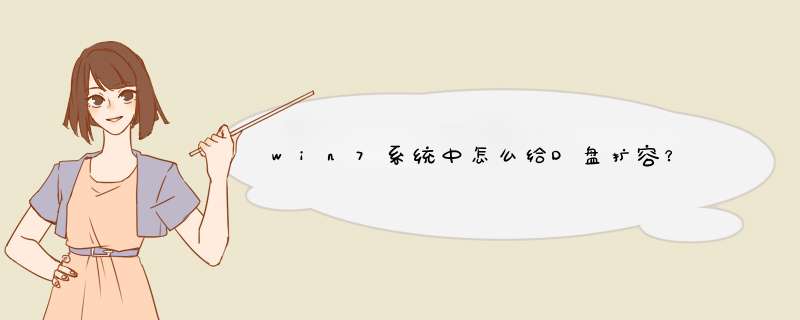
该方法如下:
首先,右键电脑→管理。
进入磁盘管理。
在这里,我们的E盘还有很多可用空间,那么如何把E盘的一些多余空间“借”到D盘呢?
【注意】扩展卷只能使用相邻右盘压缩的压缩卷进行扩展,但c盘是系统盘,不可能从D盘“借用”空间。使用这种方法,不损失地扩展win7 C磁盘的容量是不可能的。
因此,扩展卷的使用限制非常严格。在实际使用中,可以使用这种方法将E磁盘空间借给D,F借给E(图片仅演示扩展卷的使用规则,视图中请无磁盘空间)
我们先从E盘“切”出50G左右的空间。(只演示如何压缩体积。读者 *** 作时不要压缩D盘!如果压缩的D盘最终必须扩展回D盘。)
在磁盘管理界面,先左键选中E盘(选中时有一条斜线)。然后右键→压缩卷。
然后提示您查询压缩空间...等一下。
在d出的压缩窗口中,如图所示,在红框中填入要“剪切”的空间。比如你要裁出50G,那就填50X1024=51200左右的数字。然后点击压缩,继续等待片刻。
这时我们看到一个绿色的色块,就是50 g以上的切割未分配空间。
此时选择驱动器D,右键→扩展卷。
在卷扩展向导中,单击下一步→下一步→完成。
常规方法扩容 方法一:我们可以在自己的windows7旗舰版里,关闭休眠节省系统C盘空间可用容量。*** 作方法:单击开始菜单,在搜索框内输入“powercfg –h off”,按住回车键确认。
方法二:关闭系统还原来增加C盘空间可用容量。还是通过开始菜单,点击“控制面板”,进入控制面板后点击“系统”,在d出的系统属性窗口中,切换到“系统保护”选项卡,如图所示。
找“本地磁盘C”查看C盘保护功能是否打开,如果原本已打开,请单击“配置”,出现另一个窗口,如下图。
在还原设置处,选择“关闭系统保护”,窗口下面坐标轴上的箭头移到最左端,即当前使用量显示为“0字节”,保存确定退出。
方法三:通过360来释放磁盘空间
打开360,找到系统盘瘦身。
这是一个整个系统盘的清理,如果C盘很拥挤的话会被检测出来。
清理硬盘垃圾扩容首先在我们的电脑桌面上找到电脑管家并点击它,如下图所示。
然后点击清理垃圾,如下图所示。
接着点击系统盘瘦身,如下图所示。
然后点击开始扫描,如下图所示。
接着等待扫描完成,如下图所示。
最后点击立即释放就可以了。
扩大电脑磁盘的步骤。
1,打开windows7系统,在桌面右键点击‘计算机’,在右键菜单中打开“管理”,点击打开。
2,接着,在窗口中点击“磁盘管理”选项,点击打开。
3,在窗口中选中要扩展的磁盘,在右键菜单中点击“扩展卷”,点击打开。
4,在对话框中选择要扩展的大小。
5,最后,即可看到磁盘扩展完成,问题解决。
欢迎分享,转载请注明来源:内存溢出

 微信扫一扫
微信扫一扫
 支付宝扫一扫
支付宝扫一扫
评论列表(0条)